
สารบัญ:
- ผู้เขียน John Day [email protected].
- Public 2024-01-30 13:03.
- แก้ไขล่าสุด 2025-01-23 15:12.



นี่เป็นช่วงเวลาที่เลวร้ายสำหรับการกบฏ แม้ว่าเดธสตาร์จะถูกทำลาย แต่กองทหารของจักรวรรดิก็ใช้ฮาร์ดแวร์ฟรีและ Arduino เป็นอาวุธลับ
นั่นคือข้อดีของเทคโนโลยีฟรีที่ทุกคน (ไม่ว่าจะดีหรือไม่ดี) ก็สามารถใช้ได้
ในฐานลับที่ตั้งอยู่บนดาวเคราะห์ Anoat พวกเขากำลังสร้างเครื่องพิมพ์ 3 มิติที่สามารถจำลองเรือพิฆาตจักรวรรดิได้
ทางออกเดียวที่จะเอาชนะจักรวรรดิคือกลุ่มกบฏที่ได้รับคำสั่งจากลุค สกายควาร์เทียลส์และโอบีวัน บันซี เอาชนะกองทัพจักรวรรดิและรับกุญแจที่จะให้เข้าถึงแผนการทำลายอาวุธลับได้
คีย์นี้ประกอบด้วย 4 สีและคุณมี 10 ครั้งในการถอดรหัส มีเพียงสี่กฎ:
- สีสามารถทำซ้ำได้
- ไฟสีขาวแสดงว่าคุณได้สีและตำแหน่งที่ถูกต้อง
- แสงสีม่วงบ่งบอกว่าคุณได้สีแต่ไม่ถึงตำแหน่ง
- หากไม่มีแสงแสดงว่าคุณไม่ได้เดาสีหรือตำแหน่ง
คุณต้องรีบร้อนเพราะในอีกทางหนึ่ง Darth Ballmer ผู้ชั่วร้ายจะพยายามหากุญแจก่อนคุณ ในกรณีนี้ คุณจะไม่สามารถค้นหาได้ว่ามันคืออะไร และคุณจะไม่สามารถเข้าถึงแผนการของอาวุธลับได้ ภารกิจของคุณจะล้มเหลว
พาดาวันตัวน้อย ขอพลังที่มากับคุณในการถอดรหัสกุญแจ และสามารถกอบกู้กาแล็กซี่ได้
ขั้นตอนที่ 1: วัสดุ

วัสดุที่จำเป็นในการสร้าง Mastermind Star Wars ด้วย Arduino แบ่งออกเป็นสามส่วน
- ช่างไม้และเครื่องเขียนเพื่อการเคหะ
- ส่วนประกอบ สายเคเบิล และ Arduino สำหรับอุปกรณ์อิเล็กทรอนิกส์ทั้งหมด
- เครื่องมือ
เริ่มจากช่างไม้กันก่อน จำเป็นต้องใช้วัสดุต่อไปนี้:
- 2 x แผ่น MDF จาก90x60
- 1 x แผ่นกระดาษผัก
ในส่วนอิเล็กทรอนิกส์จำเป็นต้องใช้วัสดุต่อไปนี้:
- 1 x NeoPixel Strip 5 เมตร
- 1 x Arduino MEGA
- 1 x ตัวเก็บประจุ 100 µF
- ความต้านทาน 4 x 470 Ω
- 5 x ปุ่มสีดำ
- 5 x ปุ่มสีขาว
- 1 x กำลังไฟ 5V-5A
- 1 x กำลังไฟ 5V-2A
สุดท้ายนี้ ในส่วนของเครื่องมือ เราได้ใช้สิ่งต่อไปนี้:
- ปืนซิลิโคนร้อน
- เลเซอร์ CNC de MxN
- ช่างเชื่อมไฟฟ้า
- กระป๋องเชื่อม
ขั้นตอนที่ 2: ออกแบบ



หนึ่งในส่วนที่สำคัญที่สุดของโครงการนี้คือการออกแบบที่อยู่อาศัย ประกอบด้วย 3 ชิ้นตัดด้วยเครื่องตัดเลเซอร์
ฐานทำจากไม้ MDF ขนาด 90x60 คำนึงถึงขนาดของวัสดุเนื่องจากคุณจะต้องมีเครื่องตัดเลเซอร์ที่ใหญ่พอ
คุณสามารถค้นหาไฟล์ SVG ได้ที่ส่วนท้ายของขั้นตอนนี้
ฝาครอบด้านบนเป็นภาพที่มีภาพวาดเฉพาะเรื่องของ Star Wars รวมถึงรูสำหรับทั้งปุ่มและพิกเซล
มีรูปร่างเหมือนกับฐาน
ผนังด้านข้างใช้เทคนิคการตัดด้วยเลเซอร์ที่เรียกว่า kerf ทำให้วัสดุมีความยืดหยุ่น ในการวางผนังบางชิ้นได้รับการออกแบบเพื่อใช้เป็นแนวทาง
สุดท้าย เมทริกซ์ NeoPixel แต่ละตัวจะมีตารางโดยที่ด้านหนึ่งจะมีการแก้ไข NeoPixel และอีกทางหนึ่งจะยึดกระดาษจากพืชเพื่อกระจายแสงของ NeoPixel ที่นี่คุณมีไฟล์ SVG ทั้งหมดเพื่อให้คุณสามารถตัดและผลิตได้เอง
ขั้นตอนที่ 3: การประกอบอิเล็กทรอนิกส์
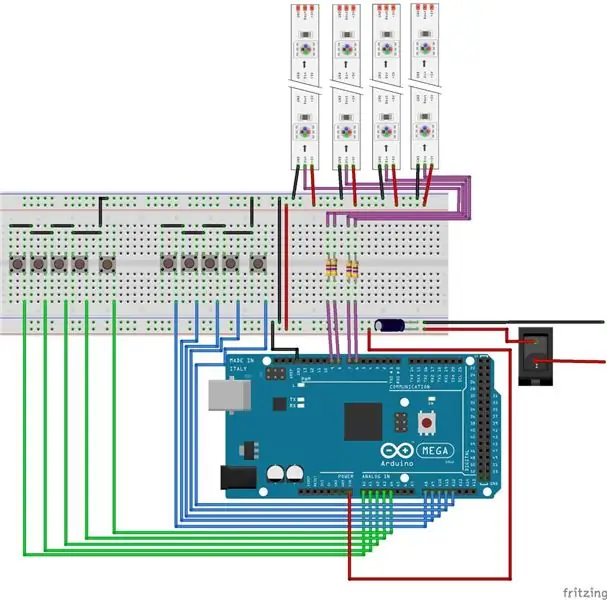



ขั้นตอนแรกของการประกอบอุปกรณ์อิเล็กทรอนิกส์คือการตัดแถบ NeoPixel ขนาด 5 เมตรออกเป็น 8 แถบ 10 พิกเซลและ 4 พิกเซลแยกกันสำหรับเครื่องเล่นแต่ละคน รวมทั้งหมด 84 พิกเซลต่อเครื่องเล่น ในอีกด้านหนึ่ง แถบ 10 อันถูกประกอบเข้าด้วยกัน ตามด้วยอีกอันเหลือสายเคเบิลให้เพียงพอเพื่อให้แต่ละแถบขนานกันไม่กี่มิลลิเมตร เมทริกซ์พิกเซลนี้จะทำหน้าที่แสดงการเล่นแต่ละครั้งและผลลัพธ์ 4 พิกเซลแสดงสี่สีของคีย์และอีกสี่พิกเซลแสดงผลลัพธ์ ฉันเตือนคุณว่าด้วยเหตุนี้เราต้อง:
- หากพิกเซลเป็นสีขาว แสดงว่าตำแหน่งและสีสำเร็จแล้ว
- หากพิกเซลเป็นสีม่วง แสดงว่าสีถูกต้อง แต่ไม่ใช่ตำแหน่ง
- หากพิกเซลปิดอยู่ แสดงว่าสีหรือตำแหน่งไม่ถูกต้อง
ข้อผิดพลาดประการหนึ่งที่เราทำคือการเดินสายไฟและ GND มันอาจจะง่ายกว่านี้ แต่เรารู้ในภายหลัง สายเคเบิลข้อมูลต้องเป็นไปตามลำดับ เนื่องจากจำนวนพิกเซลจะเรียงจากล่างขึ้นบน
ในทางกลับกัน เรามี 4 พิกเซลแยกกันที่ต้องเชื่อมต่อระหว่างกัน พิกเซลเหล่านี้จะแสดงสีที่เราเลือกด้วยปุ่มต่างๆ
เชื่อมต่อแบบอนุกรมกับแต่ละแถบเป็นตัวต้านทาน 470Ω เพื่อปกป้องข้อมูล สายเคเบิลข้อมูลของพิกเซลแต่ละแถบเชื่อมต่อกับพินดิจิตอล พินที่เลือกใน Arduino MEGA คือ 6, 7, 8 และ 9
ตัวอย่างเช่น 6 และ 7 สำหรับผู้เล่น 1 และ 8 และ 9 สำหรับผู้เล่น 2
ปุ่มที่เราใช้นั้นเป็นปุ่มทั่วไปของเครื่องอาร์เคด เราคิดว่าพวกเขาจะดูดีและมันก็เป็นอย่างนั้น
สามารถใช้ปุ่มกดอื่นๆ ได้ แต่ต้องคำนึงว่าหากมีขนาดเล็กกว่าหรือใหญ่กว่า จะต้องแก้ไขไฟล์ DXF ก่อนตัดด้วยเลเซอร์ซีเอ็นซี
เพื่อแยกความแตกต่างของผู้เล่น ปุ่มบางปุ่มจะเป็นสีขาวและปุ่มอื่นๆ เป็นสีดำ
ผู้เล่นแต่ละคนมีปุ่มขึ้น 4 ปุ่มและปุ่มลง 1 ปุ่ม ปุ่มบนทั้ง 4 ปุ่มใช้เพื่อเลือกสีของแต่ละตำแหน่งของปุ่ม
ปุ่มด้านล่างใช้เพื่อตรวจสอบความถูกต้อง กล่าวคือ มันส่งคีย์เพื่อให้ปรากฏในเมทริกซ์พิกเซลพร้อมการตรวจสอบที่เกี่ยวข้องว่าสีและตำแหน่งสำเร็จหรือไม่
ก่อนประกอบทุกอย่างเราบัดกรีสายเคเบิลทั้งหมด ดังนั้นคุณจะต้องใช้สายเคเบิลจำนวนมาก จะขึ้นอยู่กับขนาดของเกม ในกรณีของเรามันค่อนข้างใหญ่
ตัวอย่างเช่น คุณสามารถใช้สายอีเทอร์เน็ตในการเปิดและใช้สายภายใน มันเป็นทางออกที่ดี พยายามจัดพวกมันให้เป็นระเบียบที่สุดเท่าที่จะทำได้เพราะจำเป็นต้องทำการเชื่อมต่อกับ Arduino MEGA ดังที่คุณเห็นในแผนภาพไฟฟ้า
เมื่อคุณเป็นทหารทั้งหมดก่อนที่จะติดตั้ง คุณต้องลอง ผ่านการทดสอบเพราะว่าเมื่อติดตั้งในเคสจะติดซิลิโคนร้อนไว้และหากไม่สำเร็จจะซับซ้อนให้ถอดออก ในการวางเมทริกซ์พิกเซล ตารางได้รับการออกแบบด้วยขนาดเดียวกับกริดของฝาปิดโดยที่ด้านหนึ่งติดพิกเซลและอีกด้านหนึ่งเป็นกระดาษพืช
กระดาษนี้จะกระจายแสงของแต่ละพิกเซลให้ผลที่สวยงามยิ่งขึ้น จากนั้นโครงสร้างนั้นจะเกาะติดกับส่วนบนด้านใน มันค่อนข้างซับซ้อน แต่ด้วยความระมัดระวัง ผลลัพธ์ที่ดีก็สำเร็จ
การให้อาหารค่อนข้างซับซ้อน โดยหลักการแล้วเมื่อพิจารณาจากโครงร่าง เราจะใช้ที่ชาร์จเพียงเครื่องเดียว อย่างไรก็ตาม หลังจากการทดสอบครั้งแรกและปริมาณการใช้ NeoPixel เราพบว่าต้องใช้ที่ชาร์จสองอัน
แต่ละพิกเซลสามารถกินไฟสูงสุด 60 mA หากเราคูณด้วย 168 พิกเซล คุณจะได้รับการบริโภคประมาณ 10 A
แม้ว่านี่จะเป็นกรณีที่เลวร้ายที่สุด ในการเขียนโปรแกรม เราได้พิจารณาแล้วว่าจะไม่เพิ่มความเข้มของ NeoPixel ให้สูงสุด
เรายังไม่ถึง 50% ดังนั้นด้วยเครื่องชาร์จ 5V และ 5A ก็เกินพอ
ในทางกลับกัน Arduino MEGA มีที่ชาร์จแยกต่างหากที่สามารถเชื่อมต่อผ่านช่องเสียบแจ็คหรือผ่านพอร์ต USB การปรับปรุงที่เป็นไปได้อย่างหนึ่งคือการมีที่ชาร์จเพียงเครื่องเดียวสำหรับทั้งระบบ
ขั้นตอนที่ 4: การเขียนโปรแกรมเกม

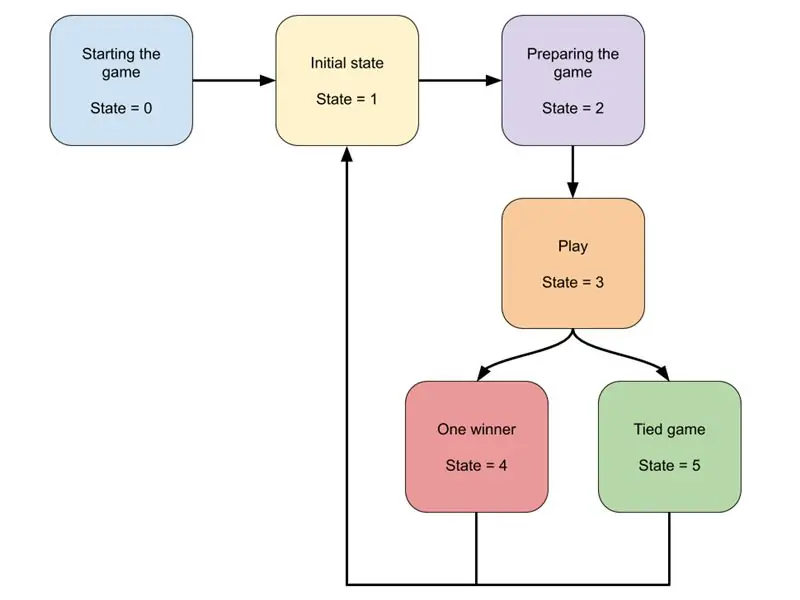
การเขียนโปรแกรมทำได้โดยใช้สองไลบรารี: OneButton และ Adafruit_NeoPixel
ไลบรารี OneButton ช่วยให้สามารถควบคุมปุ่มต่างๆ ได้อย่างง่ายดายโดยมีการขัดจังหวะ
ไลบรารี Adafruit_NeoPixel ช่วยให้เราควบคุมแถบ NeoPixel ได้อย่างง่ายดาย
การเขียนโปรแกรมขึ้นอยู่กับสถานะต่างๆ ซึ่งโปรแกรมซอฟต์แวร์สามารถ:
เริ่มเกม. รัฐ = 0
ในสถานะนี้ เกมจะเริ่มต้นขึ้นและมีลำดับไฟในผู้เล่นทั้งสองที่ระบุว่าเกมกำลังจะเริ่มต้นขึ้น ในระหว่างสถานะนี้ ปุ่มกดไม่ตอบสนอง
สถานะเริ่มต้น รัฐ = 1
ในสถานะเริ่มต้น ให้รอให้ผู้เล่นหนึ่งในสองคนคลิกสองครั้งที่ปุ่มยืนยัน (ปุ่มที่ห้า) การดำเนินการนี้จะอนุญาตให้เริ่มเกมได้
เตรียมเกม. รัฐ = 2
ในสถานะการเตรียมเกม ตัวแปรทั้งหมดจะถูกรีเซ็ตและสุ่มเลือกสีสำหรับคีย์
สถานะการเล่น = 3
ในสถานะ 3 เกมจะเริ่มขึ้น ผู้เล่นแต่ละคนเลือกคีย์ด้วยปุ่มต่างๆ และตรวจสอบความถูกต้องโดยคลิกที่ปุ่มยืนยัน สถานะนี้สามารถสิ้นสุดได้สองวิธี: เมื่อผู้เล่นค้นพบกุญแจหรือเมื่อผู้เล่นสองคนใช้ความพยายาม 10 ครั้งที่พวกเขามีอยู่
ผู้ชนะหนึ่งรัฐ = 4
หากผู้เล่นชนะ เช็คสีเขียวจะปรากฏบนกระดานของเขาและชุดค่าผสมที่ชนะและกาชาดบนผู้แพ้
เกมผูก. รัฐ = 5
ในกรณีที่เสมอกัน จะไม่มีอะไรปรากฏบนกระดานใด ๆ และชุดค่าผสมที่ชนะบนกระดานของผู้เล่นทั้งสอง
ไม่ว่าจะมีผู้ชนะหรือเสมอกันในเกม สถานะถัดไปจะเป็นสถานะเริ่มต้นที่รอการดับเบิลคลิก
คุณสามารถค้นหารหัสทั้งหมดด้านล่าง สิ่งเดียวที่เป็นภาษาสเปน:)
ขั้นตอนที่ 5: การทดสอบและปรับปรุง
เกมได้รับการทดสอบโดยการเล่น ในวิดีโอด้านบน คุณสามารถดูเกมทั้งหมดได้
จากที่นี่ เราสามารถนึกถึงการปรับปรุงหลายอย่างที่สามารถเพิ่มลงใน Mastermind Star Wars ด้วย Arduino ได้
ต่อไปฉันจะแสดงรายการ
- เพื่อให้สามารถเล่นสลับกันได้ทั้งหมด 10 ครั้งสำหรับผู้เล่นสองคน เมื่อผู้เล่นลองคีย์ ผู้เล่นอีกคนจะเห็นการเล่น
- โหมดเกมส่วนบุคคลเพื่อให้เล่นได้เพียงคนเดียว
- โหมดแต่ละโหมดด้วยคีย์ของมัน
- รวมหน้าจอ OLED
- ใช้ที่ชาร์จเพียงเครื่องเดียวสำหรับทุกสิ่ง
- เชื่อมต่อกับ NodeMCU ESP8266
ฉันแน่ใจว่าหลายคนจะมีการปรับปรุงมากมาย ฉันรอความคิดเห็นด้านล่าง
และขอพลังจงสถิตอยู่กับท่าน
แนะนำ:
ระวัง ATLAS – STAR WARS - Death Star II: 7 ขั้นตอน (พร้อมรูปภาพ)

ระวัง ATLAS – STAR WARS - Death Star II: สร้างจากโมเดลพลาสติก Bandai Death Star II คุณสมบัติหลักได้แก่:✅เอฟเฟกต์แสงและเสียง✅เครื่องเล่น MP3✅รีโมทคอนโทรลอินฟราเรด✅เซ็นเซอร์อุณหภูมิ✅ตัวจับเวลา 3 นาทีบล็อก: https://kwluk717.blogspot.com/2020/12/be-aware-of-atlas-star-wars- ดาวมรณะ
วิธีการตั้งค่า OSMC ด้วย Hyperion บน Raspberry Pi ด้วย WS2812b Led Strip: 8 ขั้นตอน

วิธีการตั้งค่า OSMC ด้วย Hyperion บน Raspberry Pi ด้วย WS2812b Led Strip: บางครั้งฉันพูดภาษาอังกฤษได้ดีมาก บางครั้งก็ไม่มี… สิ่งแรกเลย นี่เป็นการสอนครั้งแรกของฉันและภาษาอังกฤษไม่ใช่ภาษาแม่ของฉัน ดังนั้นโปรดอย่ากดดันฉันมากเกินไป นี่จะไม่เกี่ยวกับวิธีการสร้างเฟรมที่ง่าย มันเกี่ยวกับการติดตั้ง
ไฟ LED Holocron (Star Wars): Made in Fusion 360: 18 ขั้นตอน (พร้อมรูปภาพ)

Lighted LED Holocron (Star Wars): Made in Fusion 360: ผมรู้สึกยินดีเป็นอย่างยิ่งที่ได้ทำงานกับ Fusion 360 เพื่อสร้างสิ่งที่สวยงาม ทำไมไม่สร้างโปรเจ็กต์ด้วยการรวมภาพยนตร์ Star Wars เข้ากับการจัดแสงล่ะ? ดังนั้นฉันจึงตัดสินใจทำโปรเจ็กต์ที่สอนได้
โปสเตอร์ Light-Up R2D2 Star Wars: 15 ขั้นตอน (พร้อมรูปภาพ)

โปสเตอร์ Star Wars R2D2 Light-Up: นำโปสเตอร์ภาพยนตร์ที่เรียบง่ายและเพิ่มแสงและการโต้ตอบ! โปสเตอร์ใด ๆ ที่มีตัวละครที่สว่างไสวสมควรที่จะฉายแสงในชีวิตจริง! ทำให้มันเกิดขึ้นได้ด้วยวัสดุเพียงไม่กี่อย่าง ในเวลาไม่นาน ห้องของคุณจะเป็นที่อิจฉาของคนรักหนังทุกคน
วิธีสร้าง CubeSat ด้วย Arduino ด้วย Arducam: 9 ขั้นตอน

วิธีสร้าง CubeSat ด้วย Arduino ด้วย Arducam: ในรูปแรก เรามี Arduino และเรียกว่า "Arduino Uno"ในรูปที่สอง เรามี Arducam และเรียกว่า "Arducam OV2640 มินิ 2MP"พร้อมกับภาพที่สอง มีวัสดุที่คุณต้อง
